Instalarea wordpress pe gazduire
Pentru a instala WordPress avem nevoie de hosting cu acces Ftp configurat, baza de date MySQL versiunea 5.0, PHP versiunea 5.2.4.
De exemplu, vom considera gratuit hostingul radyx.ru. Această gazdă acceptă MySQL versiunea 5.0, versiunea PHP 5.2.4. și mai sus.
După ce o simplă înregistrare pe acest server de găzduire creează automat bazele de date necesare pentru noi și configurează accesul FTP. Toate datele privind găzduirea în 15 minute vor veni la dvs. prin scrisoare către oficiul poștal.
Pregătirea arhivei pentru instalarea WordPress
Deci, hosting a fost decis, acum am descărca CMS WordPress 3.3. și extrageți dosarul wordpress din arhivă.
Pentru a descărca fișierele din folderul wordpress către gazduire, vom folosi directorul de download fișiere rulezificat Fillezila.
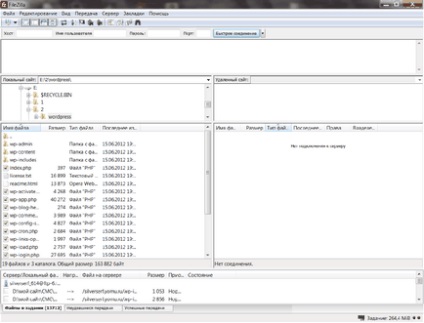
Vom conecta programul la baza de date. Pentru aceasta, deschideți fila: Fișier / Site Manager / Site nou
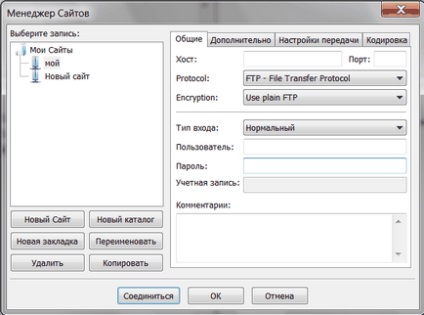
În această fereastră de instalare wordpress pe gazduire trebuie să umplem trei poziții: gazdă, utilizator, parolă. Pentru a completa aceste câmpuri, deschideți o scrisoare de la hostess. Completați și apăsați butonul pentru a vă conecta.
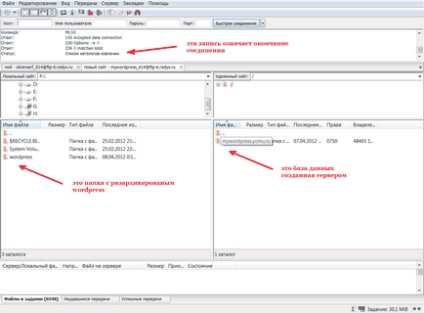
Acum trebuie să transferăm fișierele din folderul wordpress dezarhivate în baza de date a serverului. Pentru a face acest lucru, deschideți baza de date în fereastra din dreapta a programului și din fereastra din stânga, glisați pur și simplu fișierele de folder în fereastra din dreapta. Felicitări privind primul pas pentru instalarea wordpress făcut.
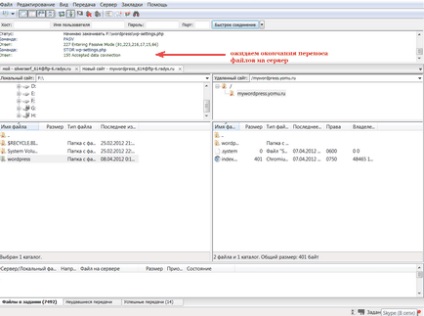
Primul pas al instalării WordPress.
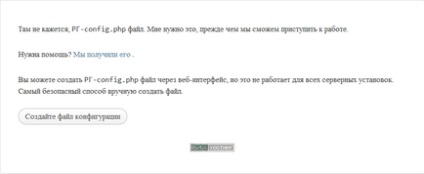
Apăsați butonul. Creați un fișier de configurare.
În această fereastră de instalare wordpress, editorii explică faptul că dacă nu vedeți următoarea fereastră de intrare a datelor de gazduire, puteți introduce datele manual editând fișierul de distribuție numit wp-config.php (nu îl editați cu notepad). Fișierele acestor extensii sunt editate de programul Notepad corespunzător.
În cazul nostru, hoster-ul nu ne-a eșuat, a apărut fereastra de introducere a datelor.
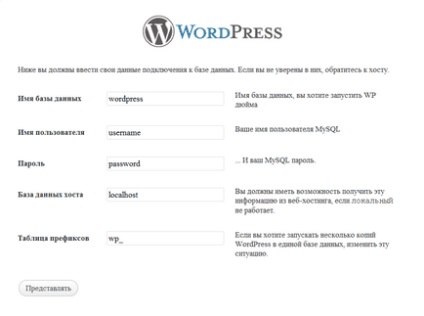
Ca și în cazul conectării programului Fillezila în această fereastră, trebuie să introduceți datele trimise prin scrisoarea de la hostess.
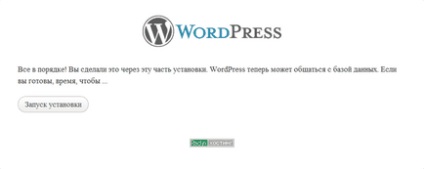
Aici ar trebui să apară un astfel de mesaj, dacă ați introdus corect toate. Apăsați butonul: Porniți instalarea.
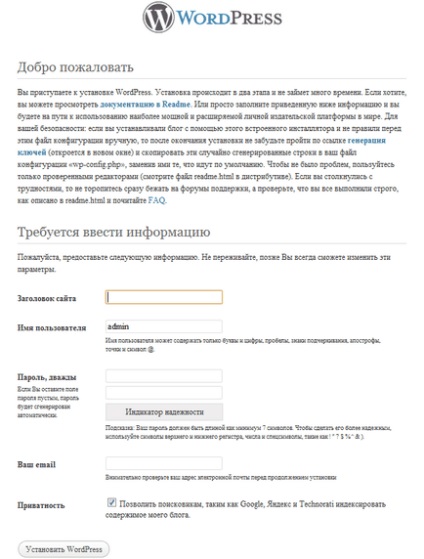
În această fereastră trebuie să introduceți: Titlul site-ului, numele de utilizator, parola și adresa de e-mail. În elementul de confidențialitate, debifați caseta până când site-ul este umplut cu conținut unic. Nu este necesar să îl indexați în motoarele de căutare. După introducere apăsați butonul: Instalați WordPress.
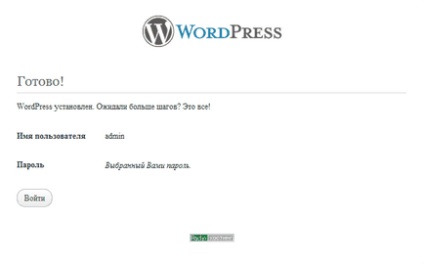
Sponsor al articolului care arată. Jocuri Android noi - un portal popular de internet specializat în programe pentru Android. Acolo puteți descărca gratuit unul dintre cele mai avansate programe pentru Android și nu numai.
Articole similare
Trimiteți-le prietenilor: